相信很多新手朋友使用联想驱动管理还不会下载网卡驱动,而下面小编就分享了联想驱动管理下载网卡驱动的操作教程,希望对大家有所帮助。
联想驱动管理下载网卡驱动的操作教程

1、直接在软件中点击“驱动管理”功能即可开始扫描检测驱动,如下图所示:
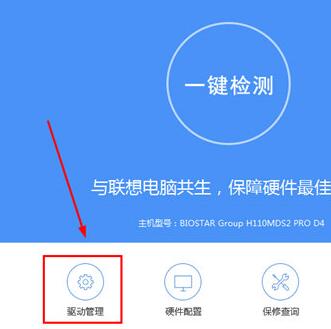
2、经过一段时间的等待后,如果你的电脑驱动全都已经安装完成了,则会显示“系统已安装最合适驱动”的提示,如果电脑还是存在缺失网卡驱动的问题,用户还可以点击“软件管理”选项,通过安装“电脑管家”,帮助我们下载网卡驱动,如下图所示:
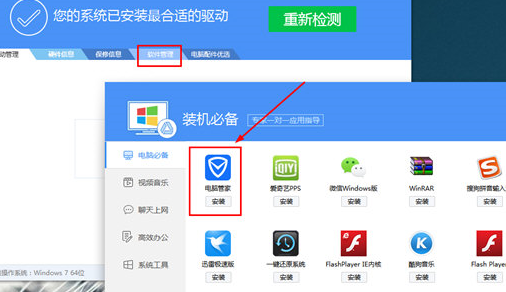
3、除了上面所说的两种方法,你还可以通过专家来为你解决网卡驱动的问题,点击上方的“专家为你装驱动”功能选项即可,如下图所示:
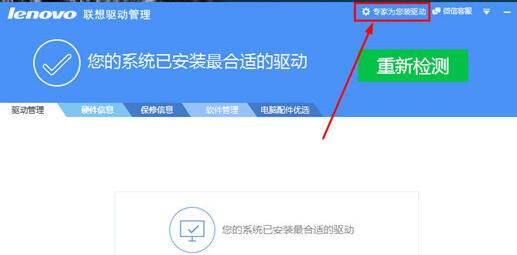
4、进入到专家一对一驱动安装服务的界面,选择“驱动安装”,让专家为你解决电脑上的驱动难题,如下图所示:
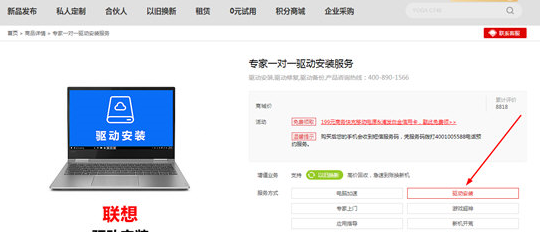
还不了解联想驱动管理下载网卡驱动的操作内容的朋友们,不要错过小编带来的这篇文章哦。










